Nový nástroj pro řezání od společnosti Apple magicky izoluje objekty a odstraňuje pozadí z obrázků na vašem iPhone
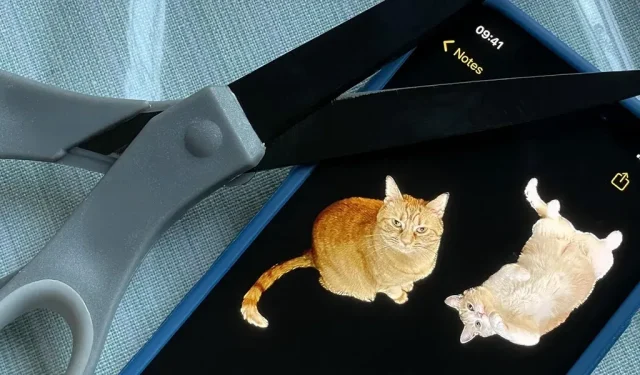
Jedna z nejužitečnějších nových funkcí, kterou Apple přidal do iOS 16, vám umožňuje okamžitě zvýraznit objekt na fotografii tak, že jej oddělíte od pozadí. Po extrahování můžete výstřižek vložit, uložit nebo umístit kamkoli jako nový obrázek a dokonce z něj můžete udělat nálepku v aplikacích pro zasílání zpráv.
Dříve jste museli na svém iPhonu používat aplikaci třetí strany, jako je Erase.bg nebo Photoshop Express, abyste automaticky vyřízli objekt z fotografie. Nyní můžete snadno sbírat a stříhat předměty na obrázcích bez jakékoli další aplikace. Apple tuto funkci zabudoval do iOS 16, iPadOS 16 a macOS 13 a funguje ve Fotkách, Souborech, Zprávách, Safari a aplikacích, které používají Rychlý pohled, a také snímky obrazovky.
Níže uvedená ukázka Apple ukazuje, jak lze oddělit psa od pozadí na fotografii a poté jej přetáhnout do aplikace Zprávy.
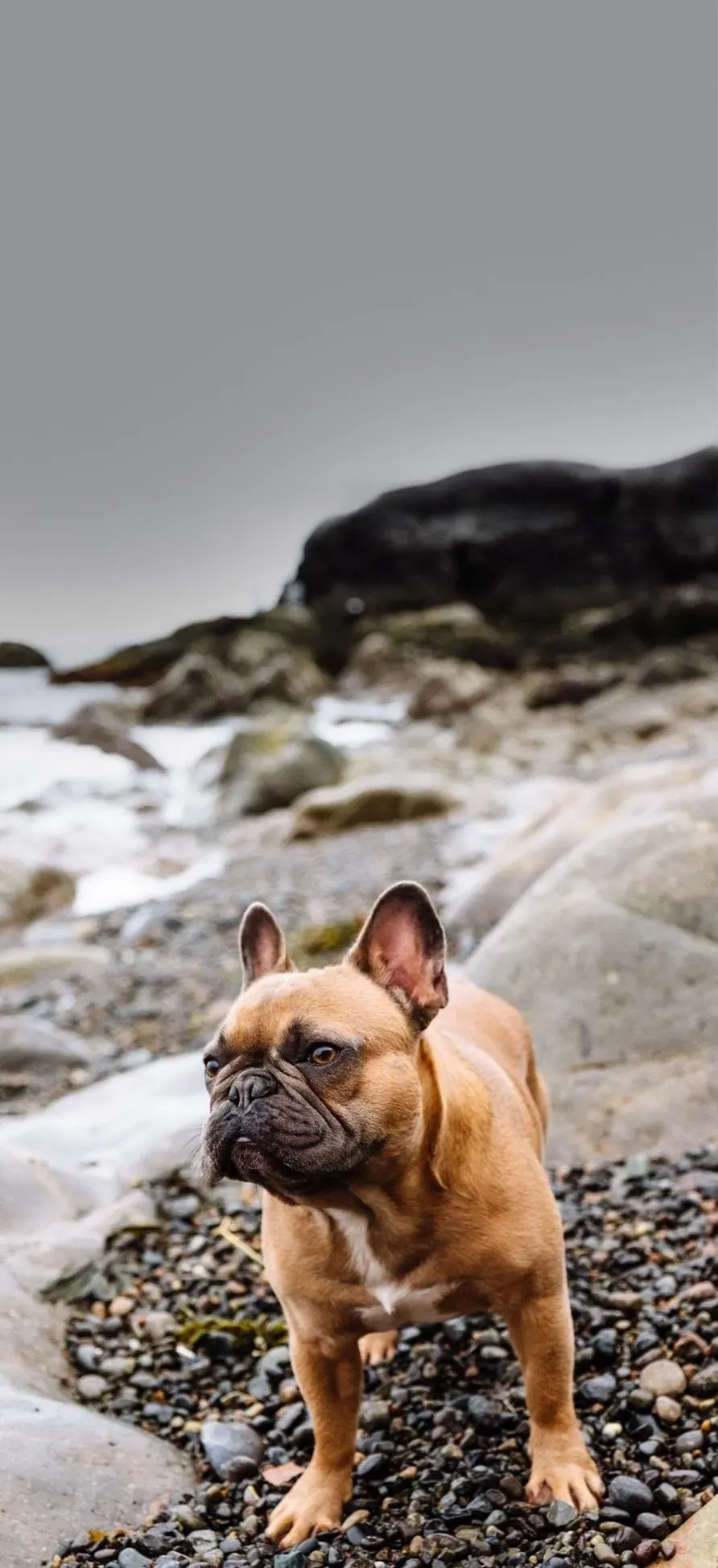
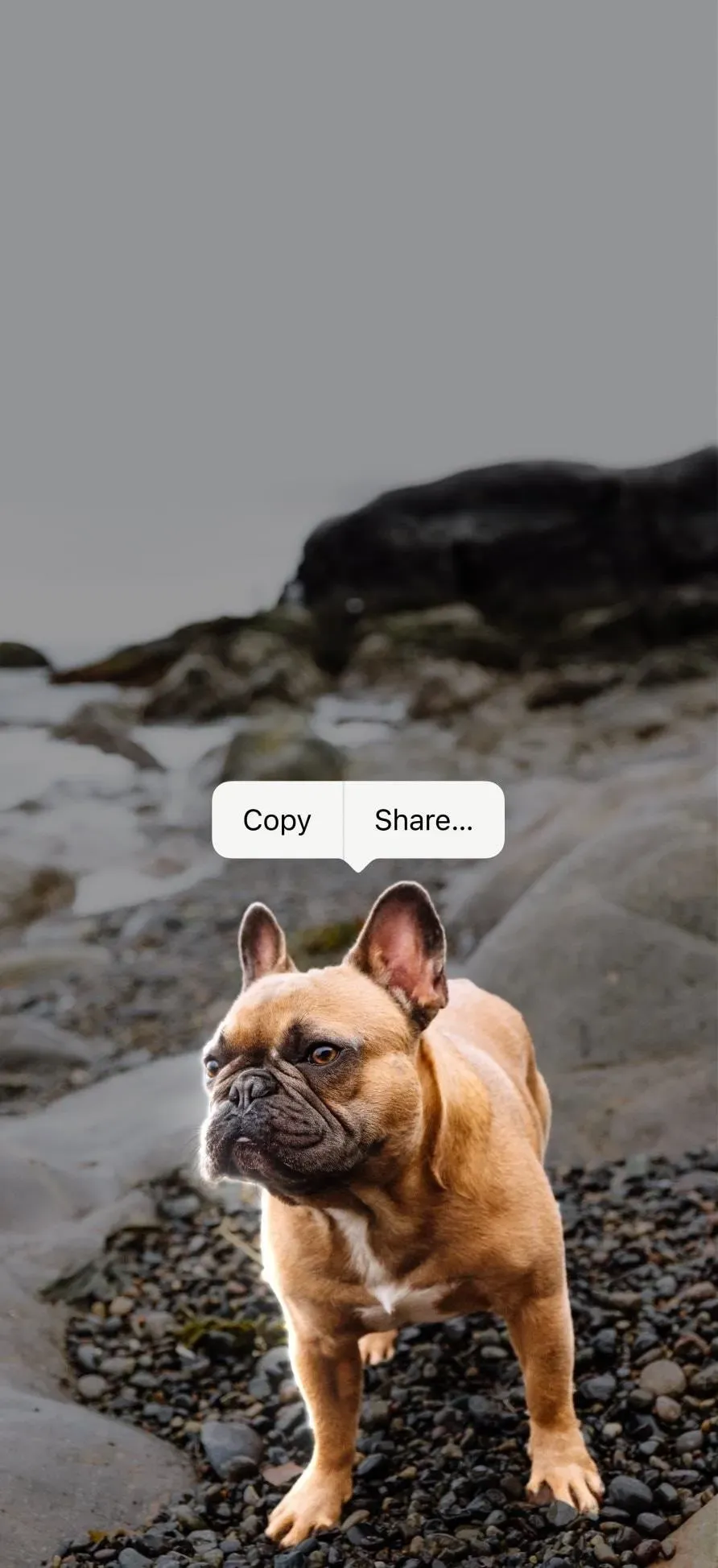
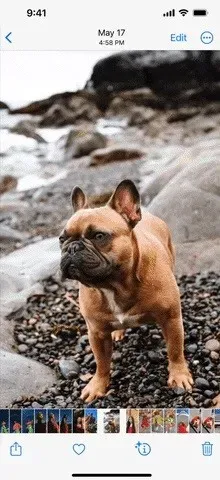
Jak funguje řezací nástroj
Pokud byste si vytiskli fotografii svého mazlíčka a dokonale ji ostříhali nůžkami, mohli byste výřez umístit kamkoli. Stejný koncept v iOS 16. Když vyříznete objekt pomocí nové funkce Apple, vymažete pozadí fotky, zprůhledníte vše kolem výřezu a výsledek uložíte jako nový obrázek PNG, který průhledná pozadí podporuje.
Je to jako kouzlo. Ve skutečnosti jde o produkt pokročilého modelu strojového učení akcelerovaného technologiemi CoreML a Neural Engine k provedení 40 miliard operací za pouhé milisekundy.
Objekt nebo objekt můžete vyjmout ze všech typů obrazových souborů, včetně snímků obrazovky, JPEGů, portrétů, živých fotografií, souborů RAW, videí a dalších. Mezi objekty a pozadím musí být zřejmé oddělení, jinak nemusí fungovat bez ohledu na typ souboru.
Podporovaná zařízení
Tato funkce funguje pouze na zařízeních s čipem A12 Bionic nebo novějším, jak je uvedeno v seznamech níže. To znamená, že tato funkce nebude fungovat na iPhone X, iPhone 8 a iPhone 8 Plus.
Modely iPhone, které podporují výřezy
- iPhone 14, 14 Plus, 14 Pro, 14 Pro Max – 2022
- iPhone SE (3. generace) – 2022
- iPhone 13, 13 mini, 13 Pro, 13 Pro Max – 2021
- iPhone 12, 12 mini, 12 Pro, 12 Pro Max – 2020
- iPhone SE (2. generace) – 2020
- iPhone 11, 11 Pro, 11 Pro Max – 2019
- iPhone XS, XS Max, XR – 2018
Modely iPadu, které podporují výřezy
- iPad Air (5. generace) – 2022
- iPad (9. generace), iPad mini (6. generace) – 2021
- iPad Pro 12.9 (5. generace), iPad Pro 11 (3. generace) – 2021
- iPad (8. generace), iPad Air (4. generace) – 2020
- iPad Pro 12.9 (4. generace), iPad Pro 11 (2. generace) – 2020
- iPad mini (5. generace), iPad Air (3. generace) – 2019
- iPad Pro 12.9 (3. generace), iPad Pro 11 (1. generace) – 2018
Jak vlastně vystřihovat objekty na fotkách
Aby nedošlo k záměně, existuje několik způsobů, jak vyříznout objekt z fotografie v iOS 16. Metoda, kterou použijete, závisí na vaší aplikaci a na tom, jak si fotografii nebo video prohlížíte.
Pro portréty a všechny formáty nepohyblivého obrazu použijte níže uvedenou nejvhodnější metodu. Totéž platí pro Live Photos, ale může to trvat několik pokusů, než bude vše fungovat. Můžete také deaktivovat funkci „Live“ pro Live Photo a vyzkoušet funkci oříznutí na statické verzi obrázku. U videa musíte video pozastavit a ujistit se, že je objekt čistý.
Čím znatelnější bude oddělení mezi objekty a pozadím, tím snazší bude něco vystřihnout. Pokud je obrázek nebo video rozmazané, nebudete moci vybrat nic.
Metoda 1: Otevřete nabídku Kopírovat/Sdílet
Otevřete svůj obrázek ve Fotkách, Zprávách nebo jiné podporované aplikaci. Poté se dotkněte a podržte předmět nebo předměty, které chcete vyříznout. Uvolněte, když kolem objektu nebo objektů uvidíte zářící čáru. Po uvolnění tlačítka se zobrazí nabídka Kopírovat/Sdílet, po které můžete:
- Kliknutím na „Kopírovat“ přidáte nový soubor obrázku do schránky. Poté jej můžete vložit někam do jiné aplikace.
- Kliknutím na „Sdílet“ otevřete tabulku pro sdílení, kde můžete zkopírovat nový obrázkový soubor do schránky, uložit jej do „Fotografie“ nebo „Soubory“, vytvořit z něj profilový obrázek pro jeden z vašich kontaktů, odeslat jej ve zprávách, sdílet to na sociální síti. mediální aplikace, kterou jste nainstalovali, a další.

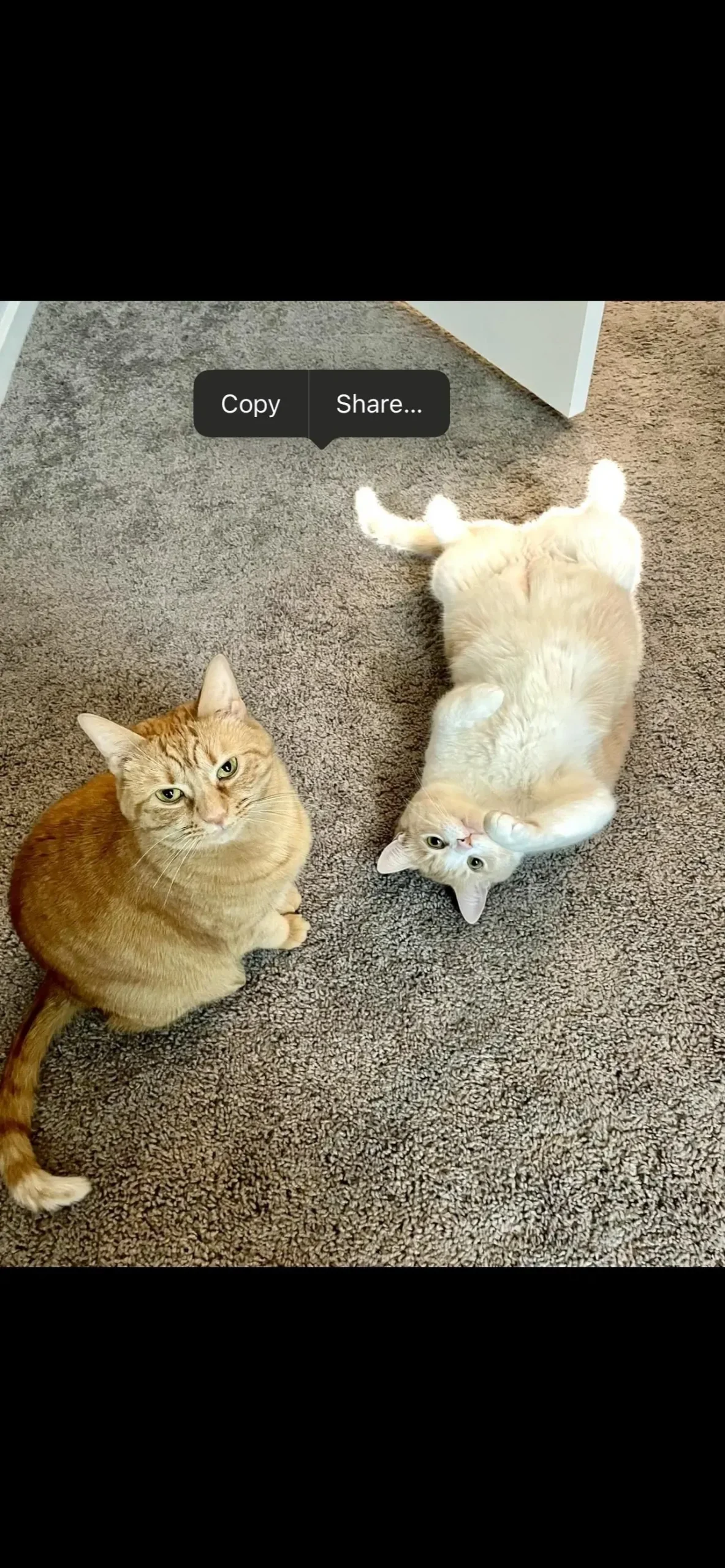
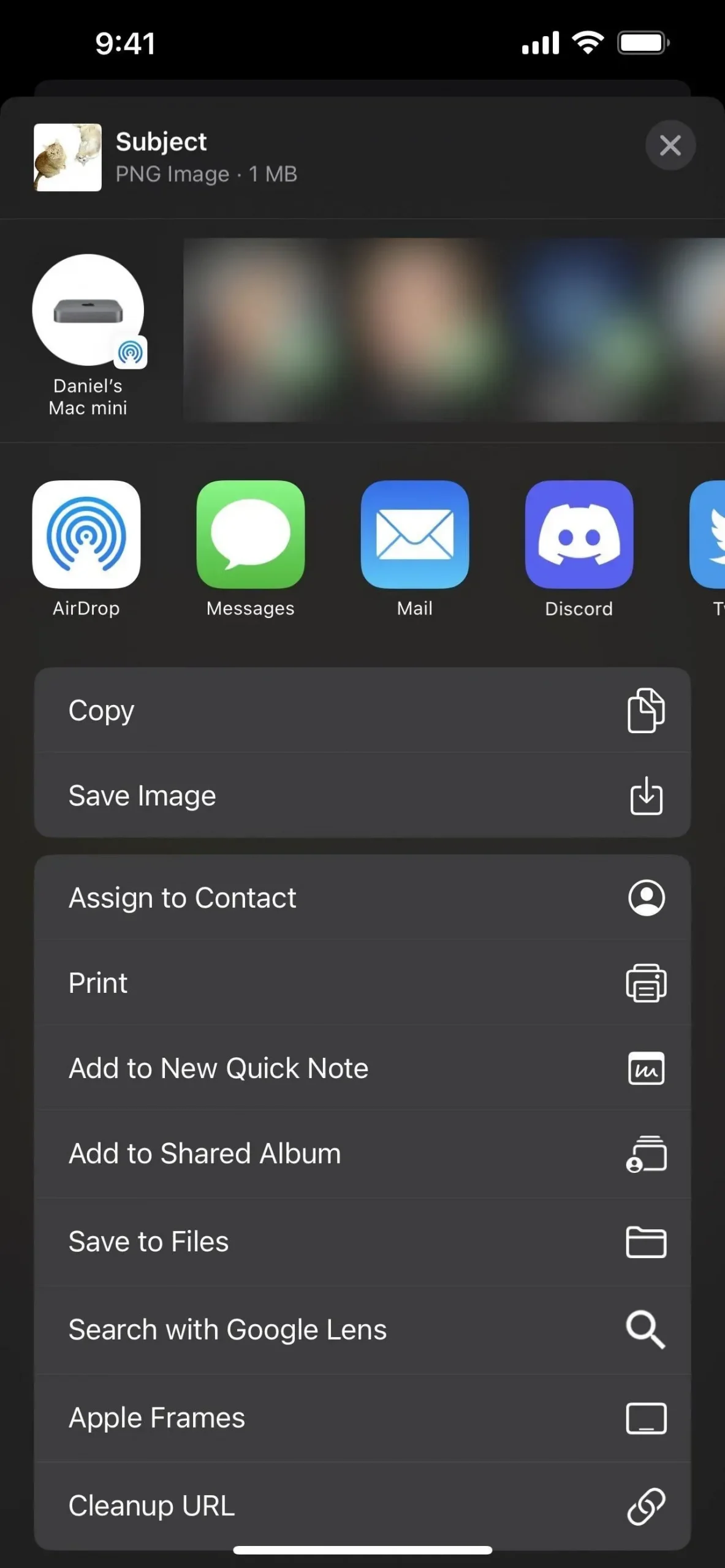
Metoda 2: drag and drop
Otevřete svůj obrázek ve Fotkách, Zprávách nebo jiné podporované aplikaci. Poté se dotkněte a podržte předmět nebo předměty, které chcete vyříznout. Kolem předmětu nebo předmětů uvidíte zářící čáru, ale zatím ji nepouštějte. Místo toho přetáhněte objekt nebo objekty z jejich původní polohy, dokud se výřez nezmenší.
Zatímco držíte výřez obrázku, dalším prstem přepněte do jiné aplikace a najděte místo, kam chcete soubor obrázku umístit. Nakonec uvolněte nový soubor obrázku a umístěte jej tam, kde je potřeba.


Metoda 3: Dlouhé stisknutí souborů
Otevřete obrázek v Souborech nebo jiné podporované aplikaci. V Souborech přejděte do adresáře, kde je fotografie, ale neotevírejte obrázek. Místo toho klepněte a podržte soubor, abyste otevřeli nabídku rychlých akcí. V nabídce byste měli vidět možnost „Rychlé akce“ – klepnutím na ni zobrazíte další možnosti. Poté vyberte Odebrat pozadí.
Jakmile kliknete na Odebrat pozadí, extrahovaný objekt z obrázku se uloží jako soubor PNG ve stejném adresáři.
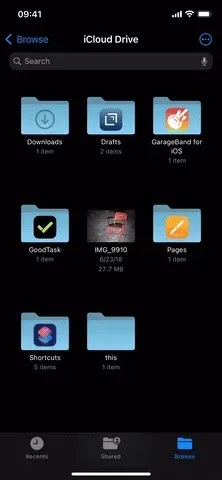
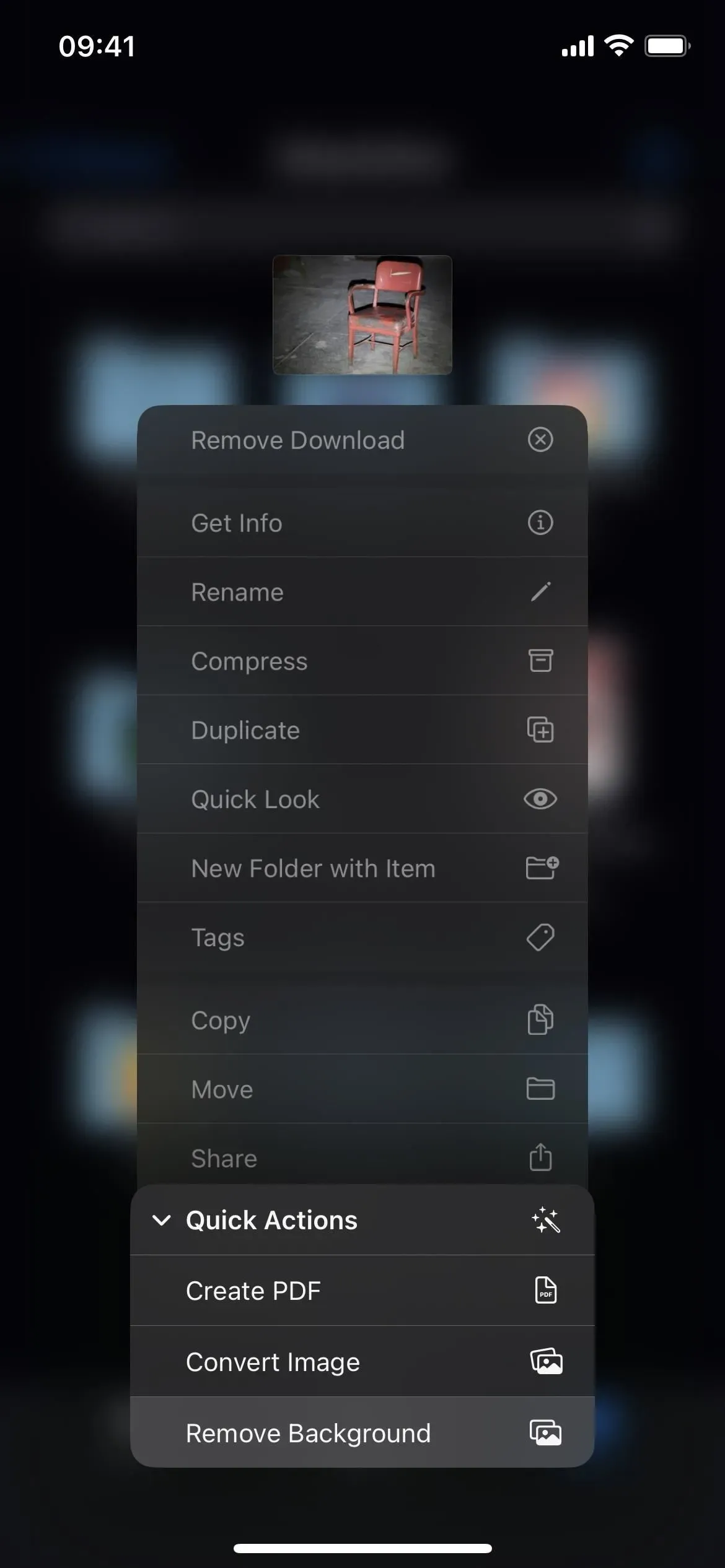
Metoda 4: Dlouhé stisknutí obrázků
Otevřete obrázek v Safari nebo jiné podporované aplikaci. V Safari můžete být v článku s více fotografiemi, na stránce s výsledky vyhledávání s více fotografiemi, zobrazit verzi obrázku na webu, zobrazit skutečný obrázkový soubor a tak dále – téma můžete v podstatě z obrázek kdekoli se objeví.
Klepnutím a podržením na obrázku, ze kterého chcete obrázek extrahovat, otevřete nabídku rychlých akcí. V nabídce klikněte na „Kopírovat motiv“ a zkopírujte nový soubor PNG pro izolovaný objekt do schránky. Poté přejděte na libovolnou aplikaci a vložte ji tam, kde je potřeba.
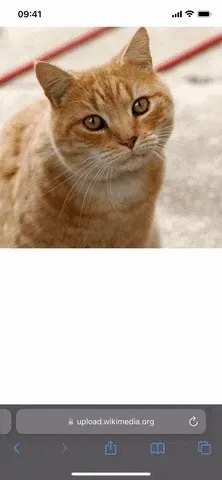
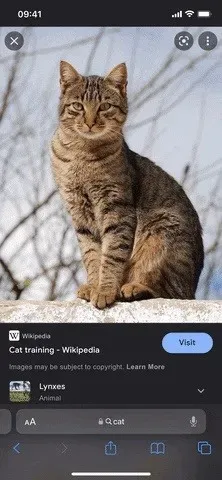
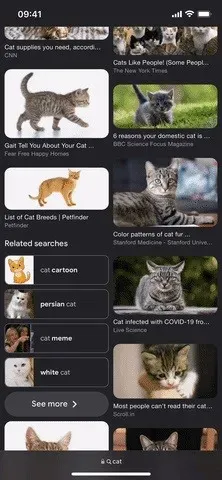



Napsat komentář